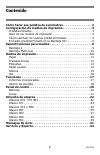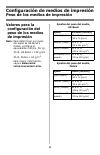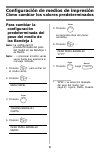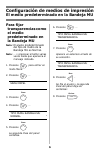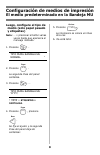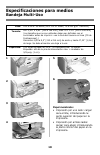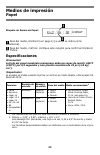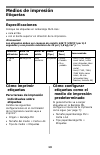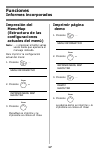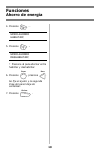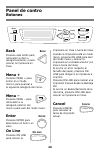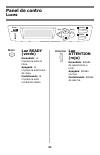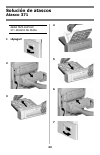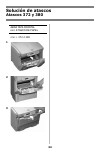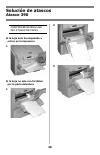- DL manuals
- Oki
- Software
- C3200n
- Handy Reference
Oki C3200n Handy Reference
Summary of C3200n
Page 2: Contenido
1 cómo hacer sus pedidos de suministros. . . . . . . . . . . . . . . . 2 configuración de medios de impresión. . . . . . . . . . . . . . . . 3 predeterminados . . . . . . . . . . . . . . . . . . . . . . . . . . . . . . . . 3 peso de los medios de impresión . . . . . . . . . . . . . . . . . . . . . 4...
Page 3: Cómo Hacer Pedidos
2 cómo hacer pedidos • consulte el distribuidor donde compró su impresora. • consulte un distribuidor autorizado o un proveedor de servicios de oki data. (para averiguar cual es el distribuidor más cercano, llame al 1-800-654-3282.) • solo en ee.Uu., puerto rico, guam, islas vírgenes (ee.Uu.): haga ...
Page 4: ¿por Qué Es
3 ¿por qué es necesario cambiar la configuración de los medios de impresión? Los valores de impresión equivocados pueden: • producir una calidad de impresión inferior • producir escamas en los impresos • dañar la impresora configuración predeterminada de los medios de impresión valor predeterminado ...
Page 5: Valores Para La
4 valores para la configuración del peso de los medios de impresión nota : para determinar si el peso del papel es us bond o Índice, verifique el equivalente métrico. Por ej., 35 lb. Us bond = 132 g/m 2 35 lb. Índice = 64 g/m 2 para mayor información, vaya a www.Paper- paper.Com/weight.Html . Ajuste...
Page 6: Para Cambiar La
5 para cambiar la configuración predeterminada del peso del medio de las bandeja 1 nota : la configuración predeterminada del peso del medio en las bandeja 1 es medio. Nota : … = presionar el botón varias veces hasta que aparezca el mensaje indicado. 1. Presione para entrar en el modo menú. 2. Presi...
Page 7: Para Fijar
6 para fijar transparencias como el medio predeterminado en la bandeja mu nota : el ajuste predeterminado del tipo de medio de la bandeja mu es normal. Nota : … = presionar el botón varias veces hasta que aparezca el mensaje indicado. 1. Presione para entrar en modo menú. 2. Presione … menÚ papel 3....
Page 8: Para Seleccionar
7 para seleccionar papel pesado, etiquetas o sobres como el medio predeterminado en la bandeja mu nota : los ajustes predeterminados de la bandeja mu son carta para el tamaño y normal para el tipo de medio. Primero, cambie el tamaño del medio nota : … = presionar el botón varias veces hasta que apar...
Page 9: Luego, Configure El Tipo De
8 luego, configure el tipo de medio (solo papel pesado y etiquetas) nota : … = presionar el botón varias veces hasta que aparezca el mensaje indicado. 1. Presione . Tipo papel bandeja mu normal * 2. Presione . La segunda línea del panel centellea. 3. Presione … tipo papel bandeja mu yyyy† † yyyy = e...
Page 10: Especificaciones Para Medios
9 1 2 3 4 5 tipo de peso del medio: 16 a 32 lb. Us bond (60 a 120 g/m 2 ) tipo de tamaño del medio: carta, legal-14, legal-13,5, legal-13, a4, a5, a6, b5, ejecutivo, personalizado (min. 3,94'' x 5,83'' [100 x 148 mm], max. 8,5'' x 14'' [215,9 x 355,6 mm]). Los tamaños que no son estándar deben ser d...
Page 11: Especificaciones Para Medios
10 1 2 3 4 5 6 papel membrete: • impresión por uno lado: cargar cara arriba, introduciendo la parte superior del papel en la impresora. • impresión por ambos lados: cargar cara abajo introduciendo la parte inferior del papel en la impresora. Peso: 220 a 54 lb. Us bond (42 a 113 lb. Index, 75 a 203 g...
Page 12: Especificaciones
11 etiqueta de resma de papel: peso del medio, us bond (ver page 4) [a veces se indica como substancia] peso del medio, métrico: verifique este renglón para confirmar us bond vs. Índice. Especificaciones ¡precaución! La tinta del papel membrete preimpreso debe ser capaz de resistir 446°f (230°c) por...
Page 13: Especificaciones
12 especificaciones ¡precaución! Las transparencias deben ser capaces de resistir 446°f (230°c) por 0,2 segundos y una presión mecánica de 25 psi (1,8 kg/cm 2 ). ¡importante! Utilice solo los tipos de transparencias recomendadas. Cómo imprimir transparencias para tareas de impresión individuales sob...
Page 14: Especificaciones
13 especificaciones coloque las etiquetas en la bandeja multi-uso: • cara arriba • con el borde superior en dirección de la impresora. ¡precaución! Las etiquetas deben ser capaces de resistir 446°f (230°c) por 0,2 segundos y una presión mecánica de 25 psi (1,8 kg/cm 2 ). Cómo imprimir etiquetas para...
Page 15: Etiqueta De Una
14 etiqueta de una resma de papel: peso del medio, Índice (ver page 4). Peso del medio, métrico: veri- fique este renglón para confirmar us bond vs. Índice (ver page 4) ¡precaución! Para evitar daños a la impresora, siempre hay que cambiar la configuración de la misma para imprimir sobre medios grue...
Page 16: Especificaciones
15 especificaciones ¡precaución! Los sobres deben ser capaces de resistir 446°f (230°c) por 0,2 segundos y una presión mecánica de 25 psi (1,8 kg/cm 2 ). ¡importante! Para el mejor resultado, utilice los sobres recomendados. No utilice sobres con ganchos metálicos, cierres, ventanas o solapas en for...
Page 17: Oki
16 oki ® synflex™ impermeable, indesgarrable blanco, 8½'' x 11'' (216x279 mm) papel para galeradas blanco brillante oki blanco, 32-lb. 8½'' x 11'' (216 x 279 mm) oki premium envelopes (sobres) com-10 (#10), tejido blanco revestimiento de seguridad, sello redi-strip oki premium color transparencies (...
Page 18: Impresión Del
17 impresión del menumap (estructura de las configuraciones actuales del menú) nota : … = presionar el botón varias veces hasta que aparezca el mensaje indicado. Para imprimir la configuración actual del menú: 1. Presione … menÚ informativo 2. Presione … imprimir menu map ejecutar 3. Presione . Menu...
Page 19: Cómo Configurar El
18 esta característica determina el tiempo que le toma a la impresora pasar al modo en espera. Esto ahorra energía, pero la impresora necesita calentarse cuando recibe una tarea de impresión o cuando hay que hacer cambios al menú. Cómo configurar el intervalo de ahorro de energía nota : … = presiona...
Page 20: Funciones
19 4. Presione … modo ahorro habilitar† 5. Presione . Modo ahorro deshabilitar† † presione + para alternar entre habilitar y deshabilitar. 6. Presione , presione . Se fija el ajuste y la segunda línea del panel deja de centellear. 7. Presione . E nter b ack o l n ine funciones ahorro de energía.
Page 21: Back
20 back presione este botón para retroceder al ítem o categoría anterior, o para colocar la impresora en línea. Menu + presione menu + para entrar en el modo menú o para avanzar a la siguiente categoría del menú. Menu – presione menu – para retroceder a la categoría anterior del menú o para salir de...
Page 22: Luz Ready
21 luz ready (verde) encendida : la impresora está en línea. Apagada : la impresora está fuera de línea. Centelleando : la impresora está recibiendo datos. Luz attention (roja) encendida : estado de advertencia o error apagada : estado normal. Centelleando : estado de alarma. B ack e nter o l n ine ...
Page 23: Solución De Atascos
22 abra tapa dÚplex nnn: atasco de papel nnn = 370, 373, 383 1 2 or or 3 ¡cuidado! El fusor puede estar caliente. Para retirar la hoja si está atrapada en el fusor, sujete el borde de la hoja, empuje la palanca liberadora del fusor (1) hacia adelante y hacia abajo, y saque la hoja. Luego suelte la p...
Page 24: 1 ¡apagar!
23 abra tapa dÚplex 371: atasco de papel 1 ¡apagar! 2 3 4 5 6 7 solución de atascos atasco 371.
Page 25: Solución De Atascos
24 abra tapa frontal nnn: atasco de papel nnn = 372 ó 380 1 2 3 solución de atascos atascos 372 y 380
Page 26: 3 Saque Los Cilindros De
25 abra tapa superior 381: atasco de papel 1 2 3 saque los cilindros de imagen/cartuchos de tóner: ¡precaución! Para evitar daños a los cilindros: • asegúrese de colocar los cilindros en una superficie plana. • no toque el área verde brillante en la parte inferior de los cilindros. • no exponga los ...
Page 27: Solución De Atascos
26 4 5 6 7 ¡advertencia! Si la impresora estaba imprimiendo, el fusor está caliente. Para retirar la hoja atrapada en el fusor, sujete el borde de la hoja, empuje la palanca liberadora del fusor(1) hacia adelante y hacia abajo, y saque la hoja. Luego suelte la palanca liberadora del fusor. Si la hoj...
Page 28: Solución De Atascos
27 abra tapa superior 382: atasco de papel 1 2 • si la hoja no sale con faci- lidad, siga con el paso 3. • si no puede sacar la hoja, cierre la tapa. 3 4 5 6 ¡cuidado! El fusor puede estar caliente. Para retirar la hoja si está atrapada en el fusor, sujete el borde de la hoja, empuje la palanca libe...
Page 29: Solución De Atascos
28 compruebe bandeja mu 390: atasco de papel si la hoja solo ha empezado a entrar en la impresora 1 si la hoja no sale con facilidad por la parte delantera 1 2 3 solución de atascos atasco 390
Page 30: Solución De Atascos
29 abra tapa frontal 391: atasco de papel 1 2 3 4 5 6 solución de atascos atasco 391.
Page 31: Solución De Atascos
30 abra tapa frontal 392: atasco de papel 1 2 3 4 5 6 solución de atascos atasco 392.
Page 32: Xxx Error Sensor Tóner
31 algunos de los mensajes de error más comunes se indican a continuación. Para mayor información sobre mensajes de error, refiérase a “mensajes de error” bajo la sección “resolución de problemas” en la guía del usuario en línea. Xxx error sensor tÓner aparece en la segunda línea de la pantalla. La ...
Page 33: Instalar Memoria Adic.
32 instalar memoria adic. 420: desborde memoria la cantidad de datos del archivo que se está imprimiendo ha excedido la memoria de la impresora. Haga lo siguiente: • reduzca el tamaño del archivo que está imprimiendo (por ej., imprima el archivo como grupos de páginas separados en lugar de todas las...
Page 34: Compruebe Fusor
33 compruebe fusor 320: falta fusor el fusor no está instalado correctamente. Haga lo siguiente: abra la cubierta superior y verifique el fusor: 1. Empuje el fusor hacia abajo para asegurarse de que está colocado en su sitio correctamente. El mensaje debería desaparecer. Nota : si el mensaje no desa...
Page 35: Primero …
34 primero … consulte el almacén donde compró su impresora. Otros recursos oki • visite nuestro sitio web multilingüe: www.Okiprintingsolutions.Com/us . • visite my.Okidata.Com (inglés solamente). • estados unidos: llame al 1-856-222-7496. • méxico: llame al (525) 263-8780. Oki es una marca de fábri...